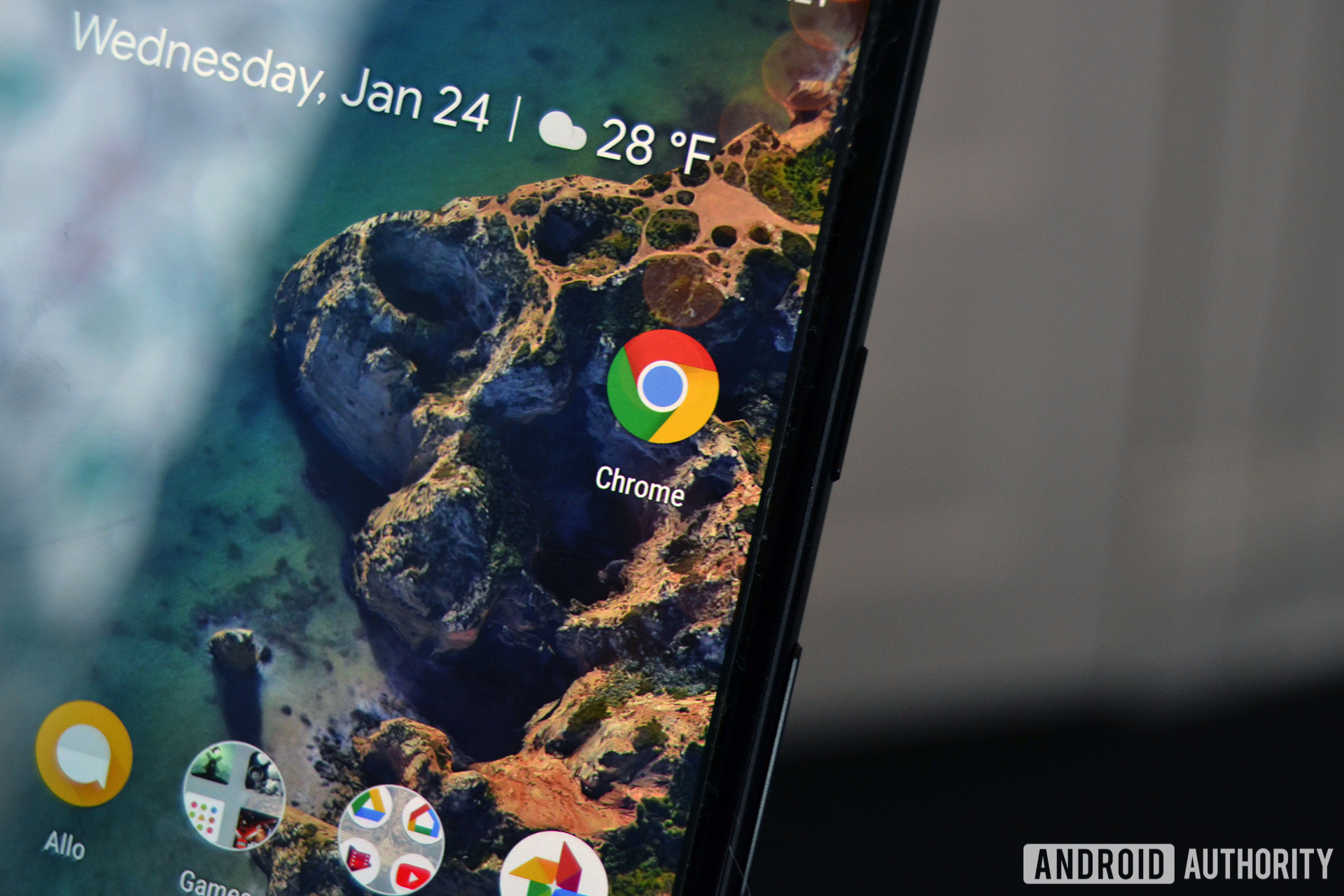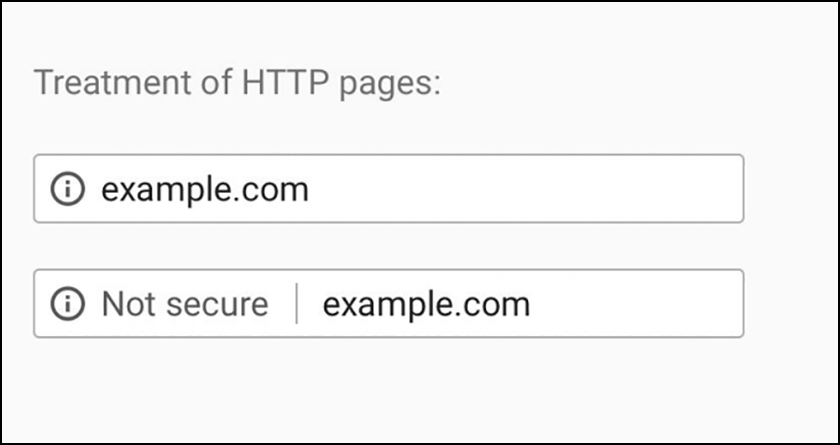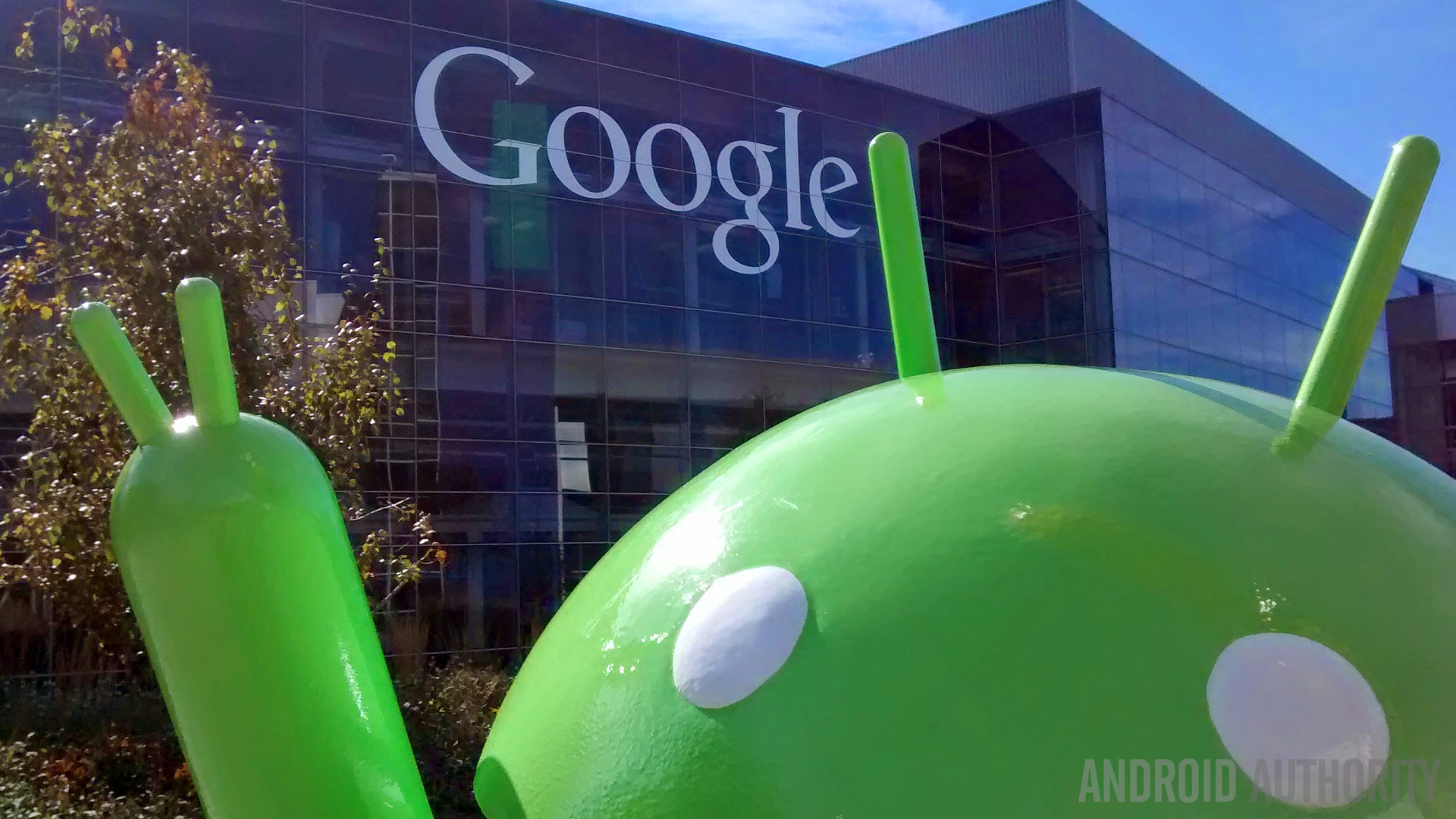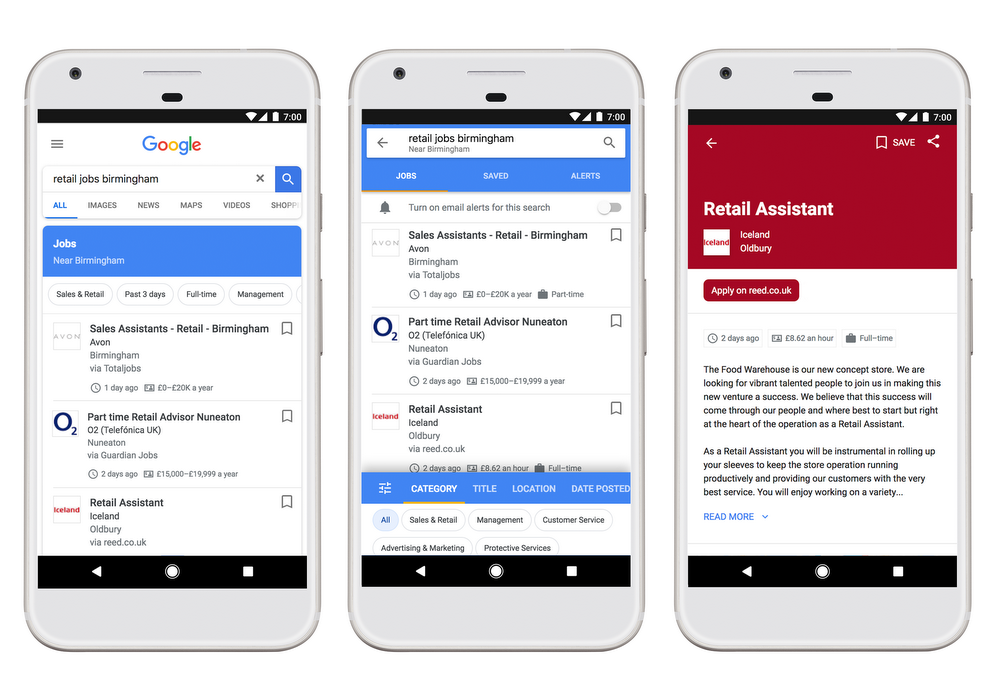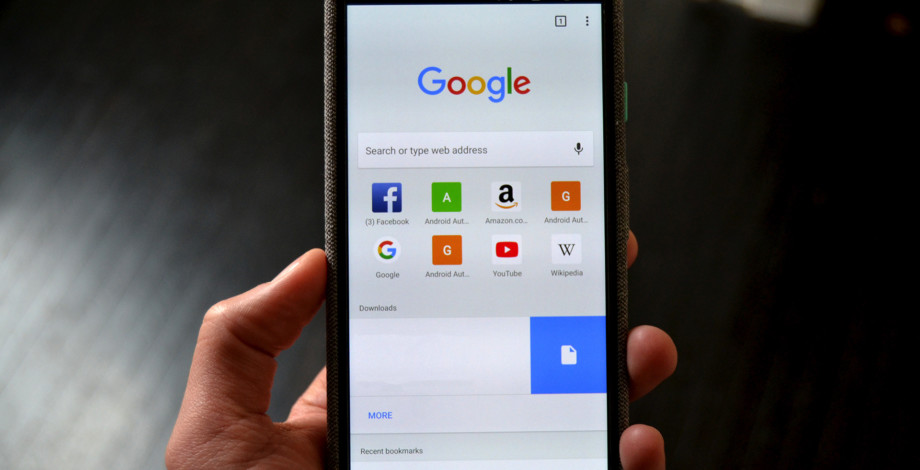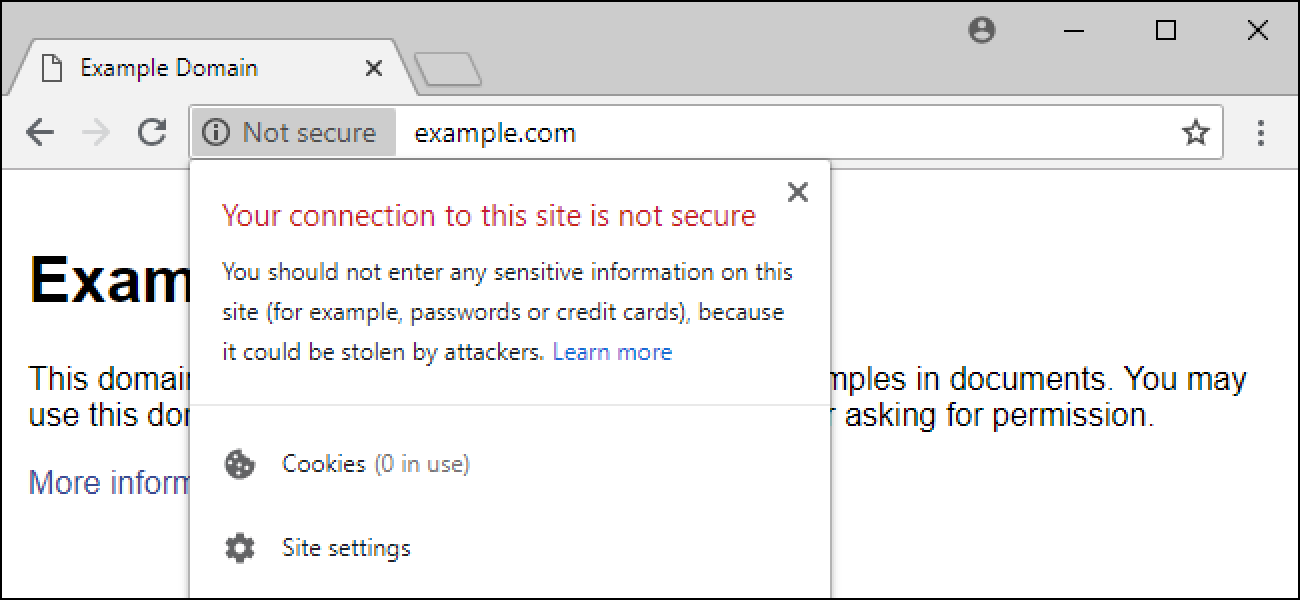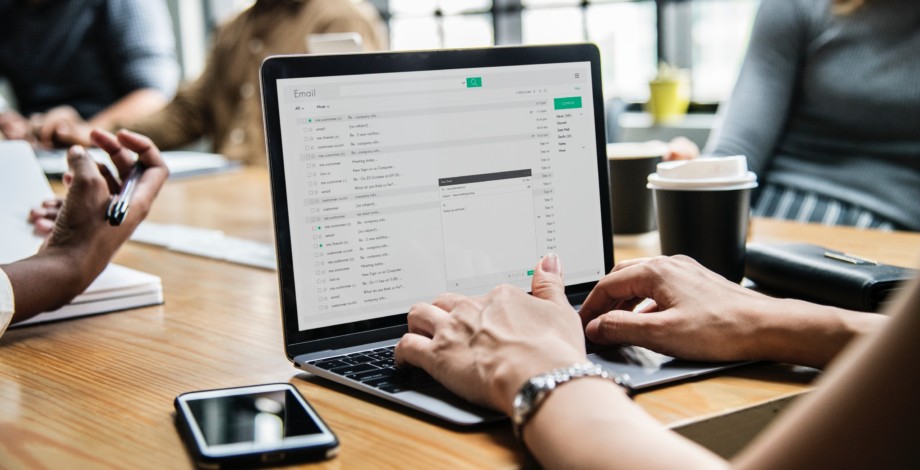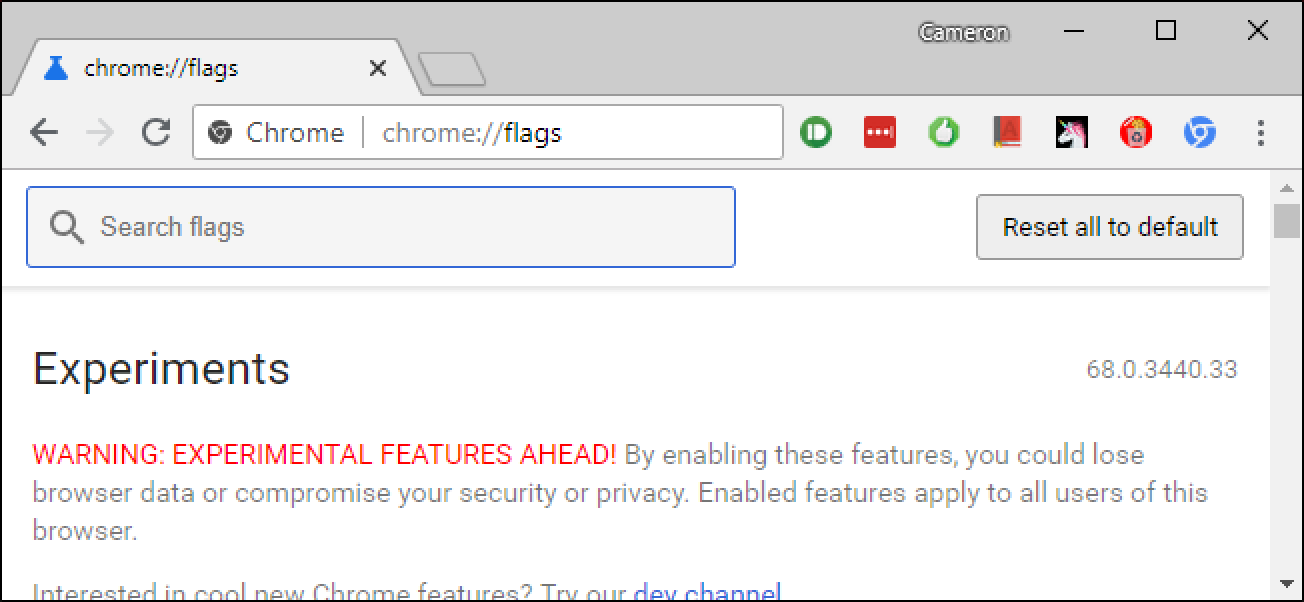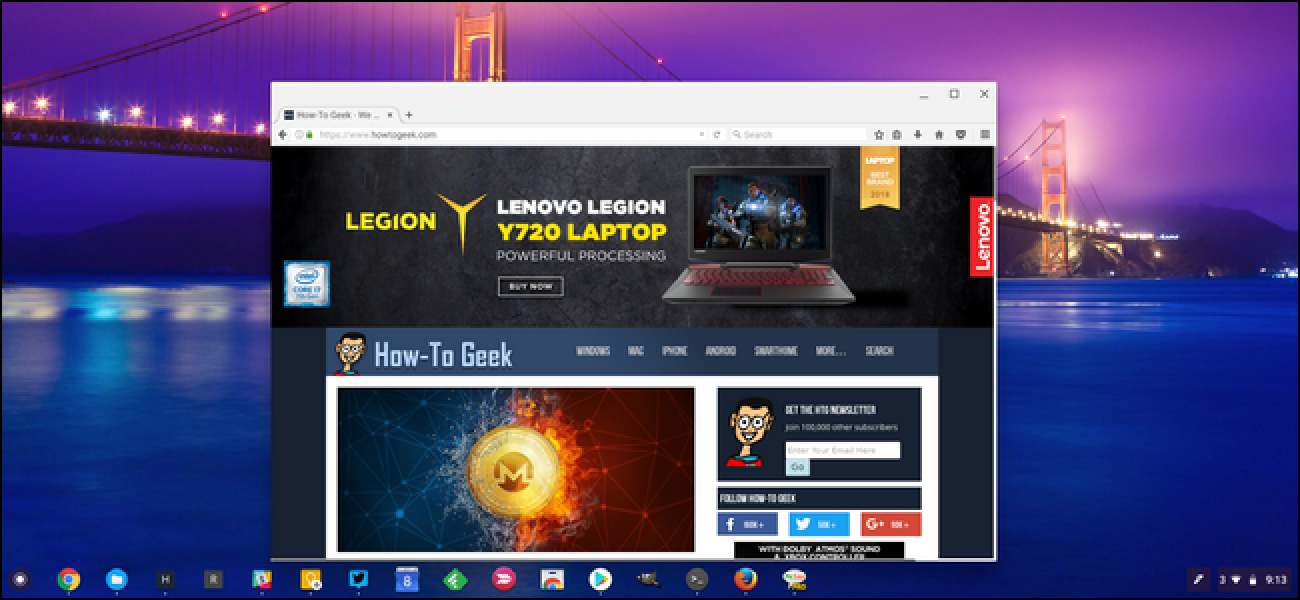با گزینه کد QR داخلی Google Chrome روی دسکتاپ، میتوانید برای هر سایت و صفحهای که در مرورگر بازدید میکنید، کد QR ایجاد کنید. وقتی دیگران آنها را اسکن کنند، به سایت منتقل می شوند. در اینجا نحوه استفاده از آن آمده است.
چرا یک کد QR در کروم بسازید؟
دلایل زیادی برای ایجاد کدهای QR برای وب سایت ها وجود دارد. یک دلیل واضح این است که می توانید به سرعت یک وب سایت را از مرورگر دسکتاپ خود به تلفن هوشمند خود ارسال کنید. با یک کد QR در کروم، فقط باید دوربین تلفن خود را روی یک کد QR روی دسکتاپ خود قرار دهید و سایت روی تلفن شما باز می شود.
دلایل دیگر عبارتند از افزودن یک کد QR به اسناد، صفحات گسترده، ارائه ها، ایمیل ها. ، و بیشتر. Chrome به شما امکان میدهد کدهای QR را بهعنوان تصویر ذخیره کنید، بنابراین میتوانید اساساً از آنها در هر جایی که میخواهید استفاده کنید.
یک کد QR آدرس وب در Chrome روی دسکتاپ بسازید
از آنجایی که Chrome یک تولیدکننده کد QR داخلی دارد، این کار را نمیکنید. برای انجام کار، لازم نیست افزونه های شخص ثالث را نصب کنید. برای شروع، Chrome را در رایانه Windows، Mac، Linux یا Chromebook خود راه اندازی کنید. سپس به سایتی که میخواهید به کد QR تبدیل شود، دسترسی پیدا کنید.
در بالای Chrome، روی نوار آدرس کلیک کنید تا گزینه کد QR ظاهر شود.
![روی نوار آدرس در Chrome کلیک کنید. 19659005]در سمت راست نوار آدرس، اکنون نمادهای مختلفی را مشاهده خواهید کرد. روی نماد «ایجاد کد QR برای این صفحه» کلیک کنید (که یک نماد مربع جزئی با چهار مربع کوچک در آن است). کد QR تولید شده شما در آن. اکنون میتوانید این کد QR را از آیفون یا تلفن Android خود (یا هر اسکنر کد QR دیگری برای این موضوع) اسکن کنید.</p>
<p><img class=](/pagespeed_static/1.JiBnMqyl6S.gif)
کلیک کنید، پنجره استاندارد «ذخیره بهعنوان» رایانهتان را خواهید دید. پوشه ای را برای ذخیره تصویر کد QR خود در آن انتخاب کنید، یک نام برای تصویر تایپ کنید و روی «ذخیره» کلیک کنید. برای ساخت کدهای QR در کروم روی دسکتاپ. بسیار مفید است.
به هر حال، اگر می خواهید کد QR خود را به اسناد Microsoft Office خود اضافه کنید، راهنمای ما را بررسی کنید تا نحوه انجام این کار را بیاموزید. لذت ببرید!
موضوع: چگونه یک عکس یا شیء دیگر را در مایکروسافت آفیس وارد کنیم
از آنجا که راه اندازی آن دسترسی کامل به مرورگر وب یک چیز پوچ VR پلت فرم گم شده است. اما امروز، گوگل بالاخره آوردن مرورگر کروم را افکار پوچ. اگر چه کروم در افکار پوچ VR در روش های خاصی برای واقعیت مجازی توابع بهینه سازی شده است، این مرورگر کامل است که شما می توانید برای دسترسی به هر وب سایت در اینترنت است. اگر شما می توانید آن را در گوشی خود ببینید، اساسا، شما آن در افکار پوچ VR می توانید ببینید. همانطور که شما انتظار می رود شما همچنین دسترسی به نشانه جستجوی صوتی تاریخ و حالت ناشناس است. مقاله مرتبط گوگل همچنین معرفی ویژگی خاص افکار پوچ دو کروم به نام حالت سینمای که فیلم ها وب سایت به جا بهتر مشاهده VR بهینه سازی خواهد شد. سینما حالت + حالت ناشناس و دسترسی به هر وب سایت سرگرم کننده = بار. برنامه کروم در دسترس در حال حاضر برای هر دو گوشی مشاهده افکار پوچ و همچنین خیر فقط سراب, که همچنین قابل اجرا بر روی پلت فرم VR افکار پوچ است. تا زمانی که شما در آخرین نسخه از نرم افزار کروم بر روی تلفن خود، شما قادر خواهید بود برای راه اندازی Chrome را از صفحه اصلی افکار پوچ. اگر شما با استفاده از فقط سراب خیر شما بازدید گوگل بازی بزرگ در هدست برای دانلود برنامه داشته باشد. به روز رسانی به آخرین نسخه کروم در گوشی های هوشمند آندروید خود را زیر کلیک کنید. گوگل در اوائل سال جاری اعلام کرد که مرورگر Chrome نهایت وضوح سایت که هنوز در HTTP به جای HTTPS برچسب. تغییر امروز در آخرین نسخه کروم رول. کاربران Chrome بازدید سایت ساخته شده بر روی یک پروتکل ناامن به جلو رفتن، مرورگر آن به این ترتیب در نوار آدرس با پیام “امن” خاکستری (به عنوان پیش) برچسب خواهد شد. سایت های که با استفاده از HTTPS امن می کنید برچسب “امن” سبز و یا سبز برچسب نام شرکت (بسته به نوع امنیت مجوز در حال استفاده است). مقاله مرتبط اگر قدرت اندیشه را در Chrome مشاهده می کنید لطفا شما نوار آدرس به ما برچسب سبز امن. با سیاست جدید رفتن را به امروز فکر کردم این امر می تواند جالب برای دیدن چه سایت های خارج وجود دارد هنوز HTTP بیش از HTTPS استفاده می. ما برای پیدا کردن برخی از محبوب ترین سایت ها در اینترنت هنوز هم هستند فاقد گواهینامه های امنیتی که شوکه شده بود. در زیر لیستی از آنچه که تاکنون کشف شده است است. همانطور که ما پیدا کردن سایت های بیشتر، اما احساس رایگان به ما در نظرات درباره آنهایی که شما در خود ما لیست به روز رسانی. از آنجا که رسیدیم باد بنفش گوگل اول آن شده است در حالی که — مرموز، متن باز سیستم عامل که یک روز می تواند جایگزین آندروید و سیستم عامل کروم به عنوان غول جستجو تنها وحدت برنامه نویسی است. در حال حاضر، تقریبا دو سال پس از رؤیت اولین پروژه بنفش گزارش جدید پدید آمده است نقل منابع داخل شرکت مشاهده کوه که در تشریح وضعیت فعلی سیستم عامل بنفش، ممکن است آینده و موانع بسیاری، بسیاری است که می تواند کل دیدن است تلاش رفتن در شعله های آتش. مقاله مرتبط به گفته منابع بلومبرگ ، تیم بنفش به سادگی سیستم عامل است که می تواند اجرا بر روی همه محصولات گوگل با تمرکز بیشتری در تعامل با صدای هوش مصنوعی خدمات و بهبود امنیت کار است. تلفن های هوشمند گوگل پیکسل سخنرانان اصلی و سخت افزار سیستم عامل کروم پیگیری گزارش نیز که بنفش است به اجرا در دستگاه های شخص ثالث است که در حال حاضر استفاده از سیستم عامل همه ما می دانیم و عشق طراحی شده که نشان می دهد: اندیشه. گوگل به دنبال بنفش در دستگاه های خانگی هوشمند جاسازی در سه سال آینده قبل از عطف توجه خود را به لپ تاپ. وظیفه کرگدن رقیبی به نام اندیشه سپس را دنبال “در نیمه دهه بعد.” مقیاس پذیری این گزارش تمرکز اصلی برای طرح های بنفش با گوگل به دنبال حمایت از تمام شیوه ای از محصولات متصل با اندازه های متفاوت صفحه نمایش مانند تلویزیون ماشین گزینه سیستم های رایانه های شخصی رومیزی و فراتر از آن است. در حالی که سیستم عامل دور از آماده برای بار نخست، یکی از منابع ادعا می کند که تیم مهندسی در به دنبال بنفش در دستگاه های خانگی هوشمند جاسازی در سه سال آینده قبل از عطف توجه خود را به لپ تاپ. وظیفه کرگدن بالقوه رقیبی به نام اندیشه سپس را دنبال “در نیمه دهه بعد.” بنا بر این گزارش، گوگل مدیر اجرایی Sundar Pichai و نایب رئیس انجمن هیروشی Lockheimer هنوز برای ثبت نام در نقشه راه برای پروژه است. با وجود این، rumblings Pichai، به ویژه بسیار حمایت از تیم در حال حاضر 100-فرد-قوی است که بسیاری در داخل گوگل را ببینید بنفش به عنوان سلاح های مخفی نهایی به پایان خود تکه تکه شدن سیستم عامل به مسائل یک بار و برای همه وجود دارد. بنفش در حال اجرا در Pixelbook گوگل. Ars Technica با این حال، بسیاری از نگرانی های خود را که نیاز به اول آدرس دهی وجود دارد. بزرگترین نگرانی میان مدیران تاثیر هر تغییر به دور از اندیشه در روابط خود با oem ها که تکیه بر سیستم عامل آشنایی و نحوه گرفتن tigher در مورد امنیت در خصوص محل و فعالیت ردیابی، می تواند بر گوگل بزرگترین گاو داشته است: تبلیغات درآمد. مقاله مرتبط چشم انداز تغییر تمرکز از آندروید و سیستم عامل Chrome برای اکوسیستم های کاملا جدید نیز داخل ابرو ها را برانگیخته است، گزارش، به خصوص با چشم جهان در عملیات خود را خیلی زود بعد از 5 میلیارد دلار آنتی تراست ادعای خوب از اتحادیه اروپا بیش از آندروید مورد نیاز صدور مجوز. ماده کوچک سازگاری وجود دارد. بنفش بر هسته زیرکون به جای لینوکس آخر که به شکل هسته آندروید و سیستم عامل کروم است. هر rollout بنفش تقریبا به طور قطع بسیاری از دستگاه های قدیمی تر در حال اجرا یا از گوگل فعلی سیستم عامل سیستم عامل پشت سر بگذارید. در بیانیه ای دو بلومبرگ ، سخنگوی گوگل به سادگی “آزمایش های منبع باز” مانند بنفش توصیف به عنوان “سرمایه گذاری در نوآوری.” زمان خواهد شد بگویید اگر بنفش می تواند سرنوشت بسیاری از دیگر گوگل پروژه moonshot، هرگز به ظهور از دیوارهای گوگل HQ جلوگیری از. آنچه شما را از آخرین اخبار را? شما فکر می کنم گل گوشواره آندروید و سیستم عامل کروم در آینده جایگزین ما در نظرات اطلاع دهید. بعدی: آنچه به ما آموخته از اجرای بنفش مرموز سیستم عامل جدید از گوگل 18 ژوئیه تا سال 2018 (7:45 صبح به وقت شرق): اتحادیه اروپا (EU) است رسما دست گوگل مجازات 4.34 میلیارد یورو برای اجرای آنتی تراست نقض. اتحادیه اروپا آمار گوگل با شکستن رکورد جهانی زیبا پس از بررسی شیوه های خود را با توجه به برنامه و بسته بندی خدمات بر روی پلت فرم آندروید. کمیسیون اتحادیه اروپا رقابت مارگریت Vestager اواخر زیر صدای جیر جیر در مورد این موضوع: خوب گردان €4.34 دو @Google برای 3 نوع محدودیت های غیر قانونی در استفاده از آندروید. به این ترتیب آن تسلط خود موتور جستجو سمان است. انکار فرصتی برای نوآوری و رقابت در شایستگی رقبای. قوانین آنتی تراست اتحادیه اروپا است. @Google در حال حاضر برای جلوگیری از آن است — مارگریت Vestager (@vestager) 18 ژوئیه تا سال 2018 گوگل گزارش داده شده 90 روز اصلاح حامل و قراردادهای OEM به پیروی از قوانین اتحادیه اروپا، که می تواند به معنای آن سازندگان گوشی های هوشمند است که با استفاده از گوگل بزرگ بازی دیگر عبارتند از محصولات گوگل (مانند کروم) پیش فرض بر روی گوشی های خود را نیاز. ما به گوگل در این موضوع دست ام و این پست به روز رسانی ما باید پاسخ را دریافت کنید. پوشش قبلی ژوئیه 18، 2018 (06:16 صبح به وقت شرق): اتحادیه اروپا (EU) خوب خواهد شد گوگل حدود 4.3 میلیارد یورو (~ 5 تریلیون دلار) در مجازات های آنتی تراست بعد از امروز با توجه به گزارش از بلومبرگ . با استناد به “فرد آشنا با تصمیم اتحادیه اروپا” بلومبرگ گفت: کمیسیون اروپا رقابت مارگریت Vestager Sundar Pichai مدیر عامل گوگل از تصمیم در تماس روز گذشته مطلع. وحی زیر بررسی اتحادیه اروپا به گوگل آندروید مورد نیاز صدور مجوز ها و قراردادهای خود را با حامل. به بررسی مقررات قرارداد مورد قبل از نصب نرم افزار گوگل و خدمات در تلفن های غیر Google و همچنین گفته incentivizing استفاده انحصاری محصولات خود گفته است (اطلاعات بیشتر در مورد که در ما پوشش قبلی). مقاله مرتبط این رقم 4.3 میلیارد یورو در تنظیم یک رکورد جدید برای زیبا آنتی تراست بودن مجازات بالاترین از 2.4 میلیارد یورو (~ 2.7 میلیارد دلار) کمیسیون اروپا جریمه گوگل سال گذشته. گوگل برای آن اختصاصی گوگل خرید مقایسه ابزار دادن مزیت غیرمنصفانه نسبت به رقابت در رتبه بندی موتور جستجو آن جریمه شد. اگر 5 تریلیون دلار پول برای هر کسی زیادی گوگل بدون شک سرعت از جریمه بازیابی خواهد بود. گوگل حدود 30 میلیارد دلار درآمد در هر سه ماهه در حال حاضر و آن شرکت مادر، حروف الفبا، بیش از بیش از 100 تریلیون سال گذشته تبدیل می کند. چه می توانست اثر بارگذاری بیشتر در گوگل کسب و کار اگر قوانین اتحادیه اروپا که سازندگان گوشی های هوشمند دیگر نیاز به نصب محصولات Google در گوشی خود را به منظور دسترسی به نرم افزار فروشگاه بازی گوگل از پیش است. خوب قرار است در ظهر امروز اعلام می شود. به گوش باشید. شروع با کروم Google Chrome 68 برچسب تمام وب سایت های غیر HTTPS به عنوان “امن نیست.” هیچ چیز دیگری تغییر کرده است–HTTP در وب سایت ها هستند که فقط به عنوان امن به عنوان آنها همیشه بوده است — اما گوگل ارائه شده است سراسر وب پرتاب نسبت به اتصال امن, رمزگذاری شده. در آینده گوگل حتی کلمه “امن” را از نوار آدرس حذف قصد دارد. تمام وب سایت را می باید پس از همه پیش فرض امن. وقتی یک وب سایت است که با استفاده از رمزنگاری HTTPS را بازدید می کنید، شما نماد قفل سبز آشنا و کلمه “امن” در نوار آدرس را ببینید. حتی اگر شما رمز، ارائه شماره کارت اعتباری یا اطلاعات حساس مالی دریافت بیش از اتصال، رمزنگاری تضمین می کند هیچ کس می تواند استراق سمع در چیزی است که دیر کردم یا تغییر بسته های داده در حالی که آنها در حال سفر بین دستگاه شما و سرور سایت. چرا وب سایت به استفاده از رمزگذاری SSL امن تنظیم این اتفاق می افتد. مرورگر وب با استفاده از پروتکل HTTP برای اتصال به وب سایت های سنتی رمزگذاری نشده اما با استفاده از HTTPS-به معنای واقعی کلمه، HTTP با SSL — هنگامی که اتصال به وب سایت های امن. صاحبان وب سایت را قبل از این کار بر روی وب سایت خود را راه اندازی HTTPS. HTTPS نیز فراهم می کند حفاظت در برابر مردم مخرب جعل هویت یک وب سایت. اگر شما در تاریخچه عمومی Wi-Fi و اتصال به Google.com، به عنوان مثال، سرورهای Google مجوز امنیتی است که تنها برای Google.com معتبر ارائه می کنند. اگر گوگل فقط با استفاده از HTTP رمزگذاری نشده، وجود خواهد داشت هیچ راهی به بگویید که آیا شما متصل می شدند که به Google.com واقعی و یا به سایت دغل باز طراحی شده به شما و سرقت رمز عبور. در حالی که متصل به Wi-Fi عمومی به عنوان مثال، Wi-Fi به کانون مخرب مردم به این نوع از وب سایت های دغل باز هدایت کند. HTTPS نیز فراهم می کند مزایای دیگر. با HTTPS، هیچ کس می تواند مسیر کامل صفحات وب بازدید می کنید را مشاهده کنید. آنها فقط می تواند آدرس وب سایت شما به آن متصل شوید را مشاهده کنید. اگر شما خواندن درباره وضعیت پزشکی در صفحه مانند example.com/medical_condition، بنابراین، حتی سرویس دهنده اینترنت شما تنها قادر به دیدن که شما به عنوان مثال .com متصل می شود — نه چه پزشکی شرایط شما مورد خواندن. اگر بازدید از ویکی ISP و هر کس تنها قادر به دیدن شما در حال خواندن ویکی نه آنچه شما درباره خواندن باشد. شما ممکن است انتظار HTTPS کندتر از HTTP است اما شما اشتباه می کنيد. توسعه دهندگان در فناوری های جدید مانند HTTP/2 برای افزایش سرعت مرور وب کار کرده اند اما HTTP/2 فقط بر روی HTTPS اتصالات مجاز. این صفحه ی سریع تر از HTTP می سازد. HTTP سنتی طولانی در دندان گرفتن است. است که در حالی که شما در حال دیدن سایت HTTP رمزگذاری نشده چرا در Chrome 68 یک پیام “امن” را در نوار آدرس می بینید. پیش از این، کروم فقط اطلاعاتی “من” در یک دایره نشان داد. اگر متن “امن” را کلیک می کنید، Chrome می گویند “اتصال شما به این سایت امن نیست.” کروم اعلام کرد که اتصال امن نیست زیرا بدون رمزگذاری برای محافظت از اتصال وجود ندارد. همه چیز می شود اتصال در متن ساده، که به معنی است snooping vulnerable.txt دو و دستکاری. اگر نوع اطلاعات شخصی مانند رمز عبور یا پرداخت اطلاعات به یک سایت به عنوان آن را بر روی اینترنت سفر کسی در آن بدنبال متخلفین قانون گشتن می تواند. مردم نیز ارسال اطلاعات وب سایت شما می توانید تماشا. حتی اگر شما فقط در حال با وب، بنابراین، eavesdroppers دقیقا کدام صفحات وب شما در نظر می توانید ببینید. ارائه دهنده خدمات اینترنت نیز دقیقا چه صفحات وب نگاه می کنید و می تواند این اطلاعات را برای فروش در هدف قرار دادن تبلیغ استفاده کنید می دانیم. دیگران در عمومی Wi-Fi در کافی شاپ ببنیم چه شما، بیش از حد نگاه. وب سایت رمزگذاری نشده vulnerable.txt دو هم دستکاری. اگر کسی در بین شما و وب سایت نشسته است، آنها می تواند تغییر داده وب سایت برای شما ارسال یا ویرایش اطلاعات شما به وب سایت، اجرای حمله انسان در متوسط ارسال. هنگامی که شما با استفاده از Wi-Fi به کانون عمومی به عنوان مثال، این می تواند رخ دهد. کانون اپراتور می تواند جاسوسی در اطلاعات شخصی خود را مرور و ضبط و یا تغییر محتویات صفحه وب قبل از اینکه شما می رسد. اگر آن صفحه دانلود بر روی HTTP به جای HTTPS دیر شده است به عنوان مثال، کسی لینک دانلود تروجان به صفحه دانلود مشروع درج باشد. آنها حتی می تواند ایجاد یک وب سایت جعلی دغل باز است که وانمود به وب سایت مشروع است — اگر وب سایت مشروع HTTPS را استفاده نمی کند، وجود خواهد داشت هیچ راهی برای اطلاع شما در حال متصل به یک جعلی و نه واقعی یکی. گوگل و دیگر شرکت های وب، از جمله موزیلا، شده راه انداختن کمپین طولانی مدت به وب را از HTTP به HTTPS حرکت است. HTTP هم اکنون تکنولوژی منسوخ شده است که وب سایت ها استفاده نباید محسوب می شود. در اصل، تنها چند وب سایت HTTPS استفاده می شود. بانک خود و دیگر وب سایت های حساس HTTPS استفاده کنید و شما به صفحه های HTTPS در حالی که ورود به وب سایت ها با رمز عبور و وارد کردن شماره کارت اعتباری هدایت شوید می. اما آن بود. در آن زمان، پول برای صفحه ی برخی از صاحبان وب سایت برای پیاده سازی هزینه و ارتباط امن HTTPS کندتر از اتصالات HTTP بودند. بسیاری از وب سایت استفاده می شود HTTP، اما اجازه داده که snooping و دستکاری با اتصال. این نقاط عمومی استفاده شده است. به حریم خصوصی و امنیت و تایید هویت، گوگل و دیگران می خواستم به حرکت وب نسبت به HTTPS. آنها انجام داده ام تا از بسیاری جهات: HTTPS در حال حاضر حتی سریع تر از HTTP با فن آوری های جدید و صاحبان وب سایت می تواند دریافت گواهینامه های SSL رایگان برای وب سایت خود را از غیر انتفاعی بیایید رمزگذاری رمزگذاری. گوگل وب سایت های که با استفاده از HTTP ترجیح بهتر و ترویج آنها در نتایج جستجوی Google. 75 درصد از وب سایت های بازدید شده در کروم بر روی ویندوز، هم HTTPS، با توجه به گزارش شفافیت گوگل استفاده می کنند. در حال حاضر زمان برای سوئیچ تلنگر و هشدار کاربران از وب سایت های HTTP شروع است. هیچ چیز تغییر کرده است–هنوز هم همان HTTP است مشکلات آن را تا همیشه. اما وب سایت eough دو صفحه ی آن است که زمان برای هشدار به کاربران مورد HTTP و تشویق صاحبان وب سایت برای جلوگیری از کشیدن پای خود نقل مکان کرد. حرکت به صفحه ی وب سریع تر در حالی که بهبود امنیت و حریم خصوصی را. همچنین باعث می شود عمومی نقاط مهم به گاو صندوق های Wi-Fi. راه اندازی VPN در یک دستگاه Android نسیم است. تنظیمات تبدیل سی سر به ها > بی سیم شبکه های بیشتر & > و “+” آیکون در گوشه بالا سمت راست را شکست. نوع اطلاعات مورد نیاز را در پنجره ای که باز ما — شما می توانید آن با تماس با سرویس دهنده VPN شما — و ضربه “ذخیره” را به پایان روند. منوی تنظیمات ممکن است کمی متفاوت از موارد بالا بسته به چه دستگاه آندروید شما نگاه. بنابراین شما ممکن است انجام برخی از حفر آن را پیدا کنید گزینه شبکه اختصاصی مجازی می تواند مخفی کردن پوشه های مختلف. به راه اندازی شبکه اختصاصی مجازی در سیستم عامل Chrome اولین چیزی که شما باید انجام دهید اگر VPN خود را با استفاده از آن گواهی CA به Chromebook خود وارد است. پس از دریافت گواهی از دهنده و آن را بر روی کامپیوتر شما ذخیره نوع chrome://settings/certificates را در نوار آدرس مرورگر کروم. بند “مقامات” در بالای صفحه کلیک کنید، واردات””، فشار دهید کالیفرنیا مجوز را انتخاب کنید و دستورالعمل های روی صفحه را دنبال کنید. دستورالعمل های گام به گام: وقتی که انجام داده است، زمان را وارد کنید تنظیمات شبکه VPN است. در عکس های حساب خود را در گوشه سمت راست پایین صفحه نمایش کلیک کنید و تنظیمات را باز کنید. گام بعدی انتخاب گزینه “افزودن اتصال” (واقع در زیر بخش “شبکه”) و بر روی دکمه “افزودن openvpn نیاز/L2TP.” نوع اطلاعات مورد نیاز (نام میزبان سرور، نام سرویس) به شکل که بالا میآید، را انتخاب کنید “اتصال” و شما میتونید ادامه دهید. اگر شما مشتری ExpressVPN، شما می توانید اطلاعات مورد نیاز در اینجا پیدا کنید. در صورت استفاده از VPN مختلف برای دهنده تان تماس بگیرید و یا حفاری را از طریق وب سایت خود را برای پیدا کردن آن داشته. دستورالعمل های گام به گام: اینجاست چگونه شبکه اختصاصی مجازی ویندوز 10 با استفاده از پروتکل PPTP می توانید تنظیم. تنظیمات شبکه به > اضافه کردن یک اتصال VPN VPN > . هنگامی که پنجره جدید میآید, انتخاب کنید “ویندوز (داخلی)” از منوی کشویی ارائه دهنده VPN و “نقطه به نقطه تونل پروتکل (PPTP)” از منوی نوع VPN. پر کردن تمام زمینه های دیگر مانند نام کاربری و رمز عبور و سرور نام — تماس با سرویس دهنده VPN خود را برای برخی از داده ها ممکن است. “به یاد داشته باشید من اطلاعات ورود به سیستم” را کلیک کنید–بنابراین شما نمی خواهد که ورود هر بار که شما می خواهید به استفاده از VPN — و را انتخاب کنید “ذخیره”. آخرین مرحله این است که اتصال VPN تازه ایجاد شده خود را از لیست انتخاب کنید دکمه “اتصال” را کلیک کنید و بروید به تماشای آن Netflix نشان می دهد که در موقعیت مکانی شما در دسترس هستند. دستورالعمل های گام به گام: شما می توانید راه اندازی VPN در iOS در چند دقیقه بدون هیچ دانش فنی آنچه. اینجا این است که چگونه به انجام این کار با استفاده از پروتکل PPTP. خواندن بعدی: بهترین ارزان تونن 2018 — چه گزینه های شما هستند? راه اندازی برنامه تنظیمات را روی دستگاه خود را iOS رفتن کلی > VPN > پیکربندی شبکه اختصاصی مجازی اضافه کردن > نوع پروتکل PPTP را انتخاب کنید و سپس بازگشت به صفحه قبلی. پر کردن تمام فیلدهای مورد نیاز، از جمله نام حساب و رمز عبور و سرور–شما ممکن است مجبور به تماس با سرویس دهنده VPN خود را برای برخی از داده ها. سپس فقط کلیک کنید “انجام”، تبدیل وضعیت روشن و شما آماده به رول کنید. دستورالعمل های گام به گام: برای راه اندازی VPN در اطلاعیه به منوی اپل سیستم تنظیمات شبکه >> و “+” نماد را کلیک کنید. گام بعدی این است “شبکه اختصاصی مجازی” را انتخاب کنید از منوی کشویی, انتخاب چه نوع از اتصال VPN شما می خواهید به راه اندازی سرویس شبکه اختصاصی مجازی یک نام بدهید و کلیک روی “ایجاد”. شما سپس باید نوع در نام حساب و آدرس سرور است که شما می توانید از طریق تماس با ماداری دهنده VPN. هنگامی که انجام شده است، کلیک کنید “تنظیمات و خروج”، پر کردن تمام زمینه های مورد نیاز و کلیک کنید “تایید” پس از “اتصال” را به پایان روند. دستورالعمل های گام به گام: سر وجود شما آن را دارند مردمی — که چگونه برای راه اندازی VPN در آندروید سیستم عامل کروم 10 ویندوز iOS و اطلاعیه است. هر گونه افکار و یا سوال پایین زیر در بخش نظر کنند. مرورگر خیلی ساده در خارج از, اما وجود دارد تن از صفحات ساخته شده تنظیمات پیشرفته ترفند test و بیشتر دارد. همه این صفحات را پشت سر chrome://prefix پنهان شده است–نگاهی به برخی از بهترین اینجا است. قبل از ما به آن، با این حال، این احتمالا ایده خوبی برای توضیح چگونگی کار این chrome://pages است. کروم بنابراین، به عنوان مثال، برای گزینه اول ما نگاه قصد — chrome://about و همه به آن وجود دارد. شما می توانید این را برای هر یک از صفحات داخلی کروم است. مفید از تمام chrome://pages است احتمالا همانطور که شما را از طریق لیست نگاه کنید، شما که بسیاری از این لینک برای قطعات خاص از Chrome تنظیمات منو پیدا کنید — مانند chrome://chrome اگر شما فقط در حال یادگیری در مورد chrome://pages، این یک جای خوب برای شروع کاوش و یادگیری فهم و outs از این صفحات داخلی پنهان است. این احتمالا است بیشتر محبوب chrome://pages، زیرا که در آن گوگل پنهان ویژگی های تجربی — چیزهایی است که در آثار, اما هنوز رتبهدهی نشده است آماده برای بار نخست. این صورت مسائل بنابراین شما به راحتی می تواند برگرداندن به تنظیمات دسته ویژگی های بتا با ضامن ساده اکتشاف به شما اجازه. مرتبط با: نحوه دریافت دسترسی به ویژگی های تجربی در کروم (و Chromebooks) انواع ویژگی های پنهان در اینجا وجود دارد، فقط به خاطر داشته باشید که این هستند هنوز هم کار در حال انجام است. این بدان معناست که آنها ممکن است شکستن سایر نقاط کروم یا مسائل بی ثباتی می شود. اگر گوگل تصمیم به کشتن تمام ایده آنها نیز در هر نقطه ای قابل حذف نبود. با این حال، داغ جالب است. اگر شما به دنبال همه چیز به دانستن در مورد Chromebook خود صفحه chrome://system و در حالی که آن را بیشتر مفید در Chromebooks شما هنوز هم می توانید آدرس به مرورگر کروم کامپیوتر وصل کرده و دریافت برخی از جزئیات سیستم جالب. وجود دارد زیادی اینجا در جریان و بیشتر از آن مفید به کاربران به طور متوسط نخواهد بود. اما اگر شما به دنبال بعضی از جزئیات پیشرفته مورد استفاده شبکه Chrome این است که در آن شما آنها را پیدا کنید. اگر می خواهید کمی بصیرت کروم چه پشت صحنه انجام شده است، در حالی که شما می توانید ببینید همه از کروم است پنهان صفحات در chrome://about شما پیدا کنید ابزار توسعه دهنده، لینک سریع به صفحه پرچم داخلی تشخیص سیاهههای مربوط به کد منبع و انواع کننده موضوعات دیگر در اینجا. اگر شما یک کاربر برق کروم (یا خواسته)، این یک ابزار عالی برای نصب شده است. آن را در فروشگاه وب Chrome رایگان است، اما نسخه حرفه ای 0.99 $ اگر شما آن را مفید. نگاه، نقطه کل کروم سیستم عامل است…. کروم. اما اگر شما یک و جنگنده، شما می توانید گام به خارج از آن جعبه و انجام غیر قابل تصور: نصب فایرفاکس در Chromebook خود. در اینجا این است که چگونه آن را انجام داده است. به کار واقعا عملی استدلال پشت نصب فایرفاکس در Chromebook زیادی وجود ندارد. شاید شما فقط عاشق فایرفاکس و یا شاید فقط انجام کارهایی چون شما می خواهید–شما می دانید برای تفریح. مطمئن, اگر شما نیاز به بررسی چیزی در فایرفاکس و همه شما Chromebook است، پس که می تواند به اندازه کافی خوب باشد اما بیایید اینجا صادق باشید: شما Chromebook برای استفاده از فایرفاکس در بخرند. پس واقعا آن را فقط به خاطر آن است. بوق زدن است. در حالی که این ممکن است تقلب در نظر گرفته شده، فقط اندیشه نرم افزار استفاده کنید. اگر تو را به که شما می توانید برنامه پشته نرم افزار بتا و حتی فایرفاکس تمرکز استفاده. فقط چهار تا بازی بزرگ در Chromebook خود با پشتیبانی از آندروید app، جستجو برای فایرفاکس و نصب دور. این که ساده است. اما فقط به عنوان در گفت، که راه آسان است. و اگر آن کامل فایرفاکس رومیزی تجربه شما به دنبال یک راه وجود دارد. این است که در آن لذت واقعا شروع می شود. اگر Chromebook پشتیبانی از برنامه های لینوکس (در حال حاضر فقط انجام Pixelbook و سامسونگ به همراه Chromebook اما هستند بیشتر در آثار)، شما حدود لینوکس در حال حاضر نصب بومی می تواند، ساده ترین راه برای رفتن در مورد این است که نصب فایرفاکس ESR (تمدید پشتیبانی آزادی)، از آن است که فقط با فرمان دور. آتش درست کردن یک ترمینال و نوع دستور زیر: به آن را چند ثانیه و فایرفاکس آماده رفتن داشته باشد. اگر شما به امنیت بیشتر یا اینکه، شما نیز Iceweasel به طور مستقیم از ترمینال می توانید نصب کنید: و همه به آن وجود دارد. اگر شما به سادگی باید فایرفاکس در Chromebook خود، دستگاه شما ندارد پشتیبانی لینوکس و نرم افزار آندروید فقط آن را قطع نمی، شما را با تنها یک گزینه باقی میماند: استفاده از Crouton. مرتبط با: نحوه نصب لینوکس اوبونتو در Chromebook خود با Crouton Crouton ارائه می دهد راه را برای اجرای توزیع لینوکس در کنار سیستم عامل Chrome — شما حتی می توانید اجرای آن در در زبانه مرورگر اختصاصی–بنابراین شما بهترین هر دو جهان. در حال حاضر آموزش کامل در مورد نصب و استفاده از Crouton برای شروع. پس از نصب، شما می توانید فایرفاکس در نصب Crouton از طریق ترمینال نصب کنید–شما حتی می توانید استفاده از دستورات بالا ذکر شده برای نصب فایرفاکس ESR یا Iceweasel. Trello کارهای کامل جز برای یک چیز است: این چک باکس ها را ارائه نمی دهد. وظایف Trello پسوند کروم رایگان است که که رفع است. نصب این افزونه جانبی مرورگر و شما می توانید ضامن چک باکس روشن و خاموش برای هر صفحه Trello. لطفا چیزی و عنوان خواهد شد عبور و غیرفعال به عنوان بالا نشان داده شده. مرتبط با: نحوه استفاده Trello را مدیریت پروژه های نسیم این چیزی Trello خود را سال قبل اضافه شده باید باشد و شرط آنها هنوز روزی خواهد شد. با این حال، اگر شما نمی خواهید به صبر کنید، این فرمت کروم ساده ضربه را — دقیقا همانطور که شما تصور می کنید کار می کند. در آرزوی تنها موارد انتخاب شده می شود به طور خودکار بایگانی, اما شاید در نسخه آینده? 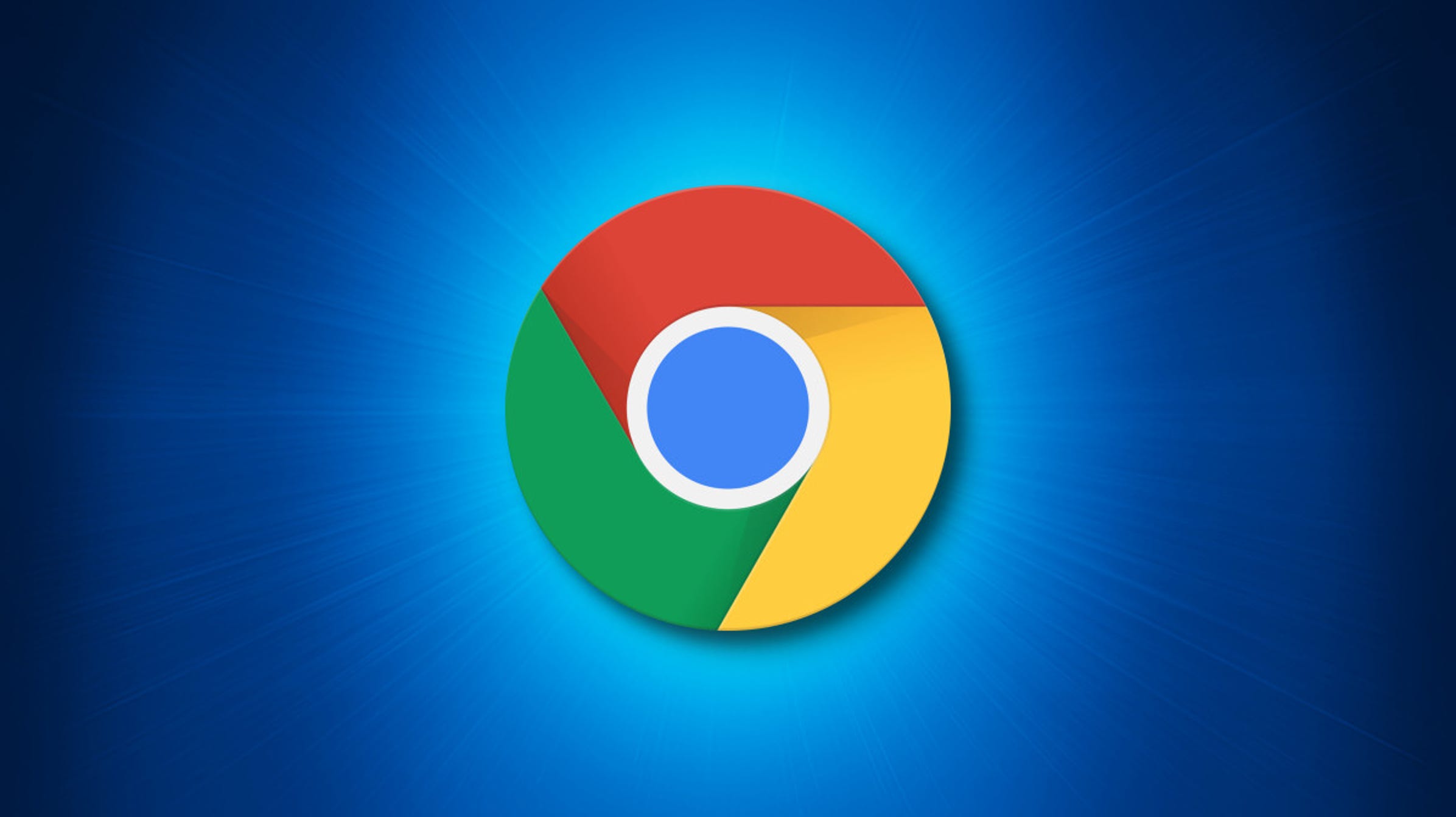
کروم برای افکار پوچ VR اینجا، اجازه می دهد شما را به هر سایت در Chrome VR

برای شرم: شما هرگز باور سایت در مرورگر کروم chrome 68 امن نیست ” width=”840″ height=”445″ srcset=”https://cdn57.androidauthority.net/wp-content/uploads/2018/02/Untitled.png 840w, https://cdn57.androidauthority.net/wp-content/uploads/2018/02/Untitled-300×159.png 300w, https://cdn57.androidauthority.net/wp-content/uploads/2018/02/Untitled-768×407.png 768w, https://cdn57.androidauthority.net/wp-content/uploads/2018/02/Untitled-16×8.png 16w, https://cdn57.androidauthority.net/wp-content/uploads/2018/02/Untitled-32×17.png 32w, https://cdn57.androidauthority.net/wp-content/uploads/2018/02/Untitled-28×15.png 28w, https://cdn57.androidauthority.net/wp-content/uploads/2018/02/Untitled-56×30.png 56w, https://cdn57.androidauthority.net/wp-content/uploads/2018/02/Untitled-64×34.png 64w, https://cdn57.androidauthority.net/wp-content/uploads/2018/02/Untitled-378×200.png 378w” sizes=”(max-width: 840px) 100vw, 840px”/>
HTTP
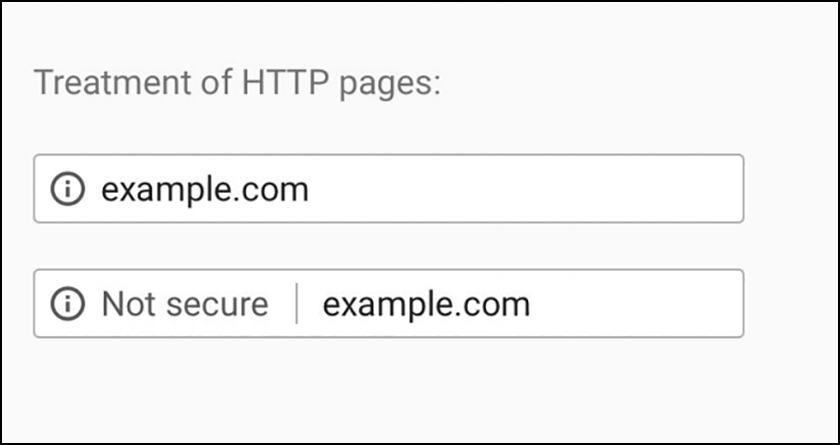
گل گوشواره Google می تواند جایگزین آندروید و سیستم عامل کروم در پنج سال

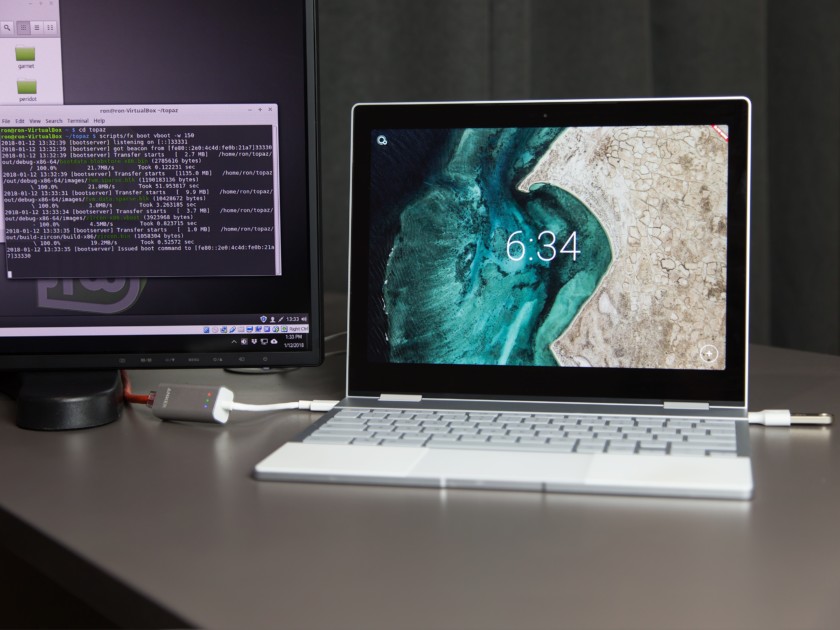
گوگل ممکن است مجبور به پرداخت اروپا رکورد 5 تریلیون دلار بیش از شیوه های اندیشه بهترین منبع باز نرم افزار گوگل کروم
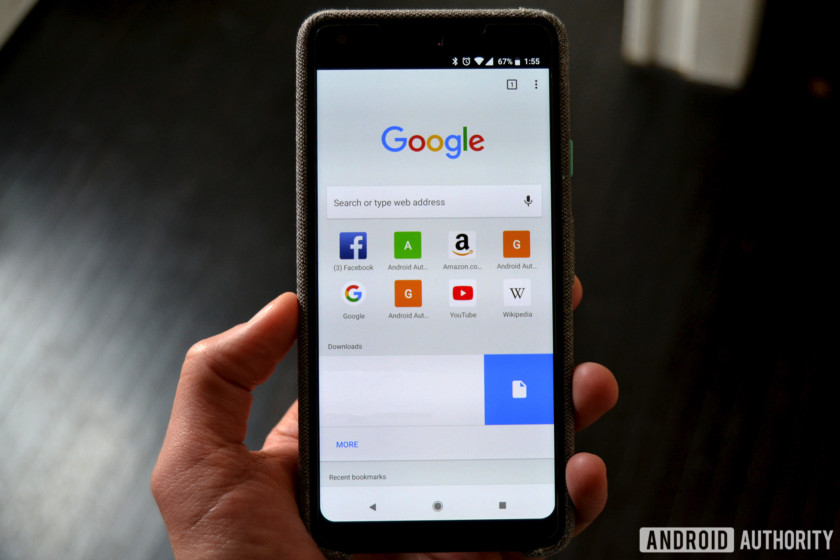
چرا گوگل کروم وب سایت ها هستند می گویند “نه امن کند”؟

چگونه Chrome صفحه ی وب سایت کار

چرا وب سایت ها هستند “امن” اگر آنها رمزگذاری

چرا گوگل این تغییر نداشت؟

چگونگی راه اندازی VPN در آندروید، ویندوز، سیستم عامل کروم…
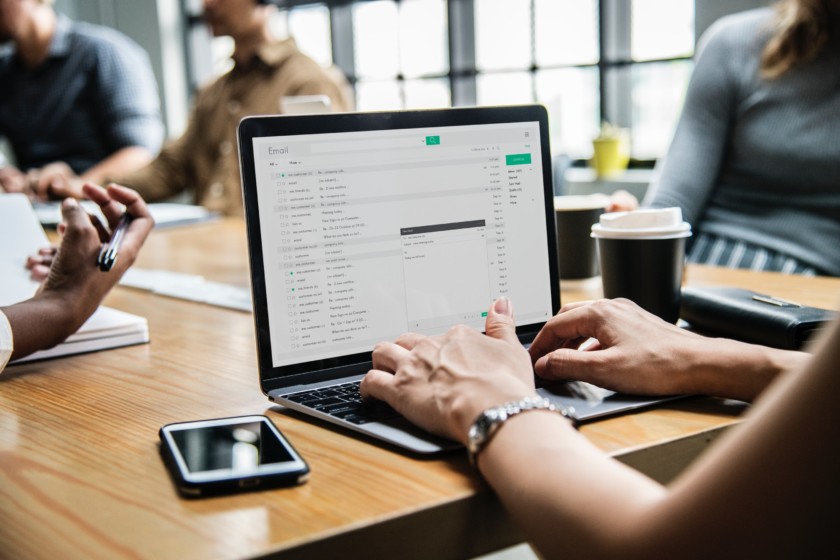
دستورالعمل های گام به گام:
چگونگی راه اندازی شبکه اختصاصی مجازی در سیستم عامل کروم
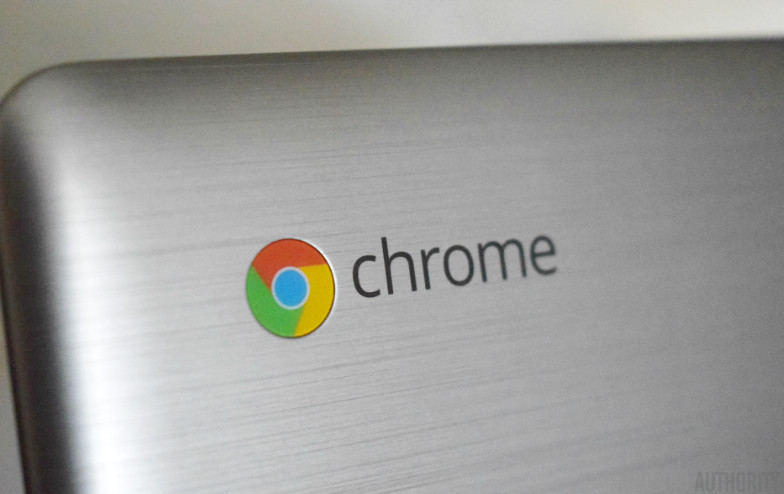
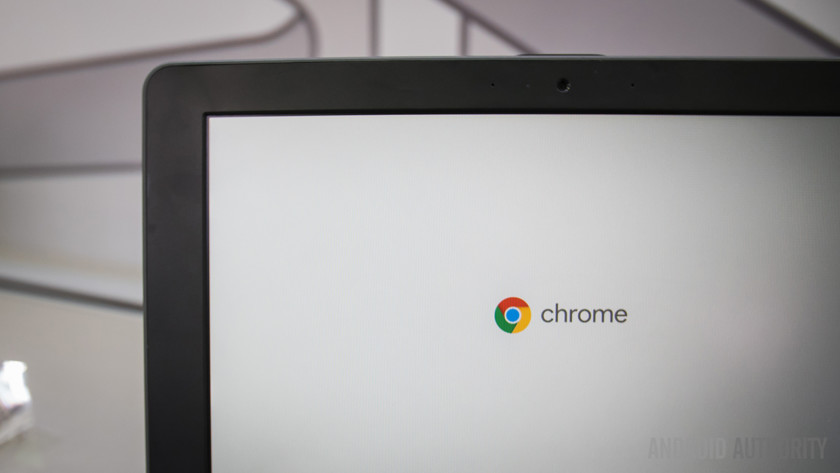
چگونه برای راه اندازی VPN در Windows 10

–را انتخاب کنید “ویندوز (جاسازی شده)” از قطره سرویس دهنده VPN – منوی کشویی.
-“نقطه به نقطه تونل پروتکل (PPTP)” را انتخاب کنید از منوی نوع VPN.
چگونگی راه اندازی شبکه اختصاصی مجازی در iOS

چگونگی راه اندازی شبکه اختصاصی مجازی در اطلاعیه

چگونه برای دسترسی به ویژگی های Chrome پنهان و با استفاده از تنظیمات کروم Chrome://Pages

را وارد کنید: / / به omnibox، به دنبال آن صفحه شما می خواهید برای دسترسی — فکر کنید از آن را مانند یک صفحه وب است، اما به جای http://[19459006] که پیشوند است کروم : / / . — شما فقط دقیقا که Chrome omnibox وارد می خواهم:
Chrome://About: همه از صفحات داخلی کروم را در یک محل

chrome://about ، زیرا نشان می دهد همه از کروم است صفحات داخلی دیگر در آسان به تجزیه (و کلیک کنید!) لیست. ، که شما را به Chrome به روز رسانی صفحه طول می کشد. یا chrome://bookmarks ، chrome://apps و chrome://newtab ، که باز آن صفحات مربوطه. Chrome://Flags: ویژگی های تجربی و بیشتر

Chrome://System: دریافت اطلاعات ساخت دقیق

است که در آن است به آن وجود دارد در. شما همه چیز را از نرم افزار و سیستم عامل نسخه دو اطلاعات بیشتر در مورد تمام سخت افزار در سیستم پیدا کنید. وجود دارد مقدار زیادی از اطلاعات در اینجا, به خصوص اگر شما مانند به سرهم بندی کردن. Chrome://Net-Internals: تشخیص بیدرنگ شبکه

Chrome://Inspect: DevTools در شما اختیار

chrome://inspect صفحه ابزار شسته و رفته برای آن است. مانند صفحه chrome://net-internals آن به وضوح نسبت به توسعه دهندگان بشود اما اگر می خواهید یک نگاه عمیق تر در چه کروم رفتن در پس زمینه است این صفحه خوب برای شروع حفاری از طریق است. دسترسی به تمام از پنهان ویژگی های Chrome با فرمت ساده: HiddenChrome
، بهتر و راحت تر راه برای انجام این کار وجود دارد: نام با فرمت دستی HiddenChrome. آن همه صفحات Chrome به فهرست خوب و مرتب، سازمان یافته قرار می دهد. 
چگونه به نصب فایرفاکس در سیستم عامل کروم

به همین دلیل است که ممکن است بخواهید این
راه آسان: اگر شما واقعا به دنبال سریع و کثیف تجربه فایرفاکس نصب فایرفاکس برای آندروید

راه سخت تر: نصب این برنامه لینوکس

sudo آپارتمان نصب فایرفاکس-esr

sudo آپارتمان نصب iceweasel
راه Hardest: راه اندازی Crouton

اضافه کردن دو تا چک باکس ها Trello با این فرمت رایگان است کروم